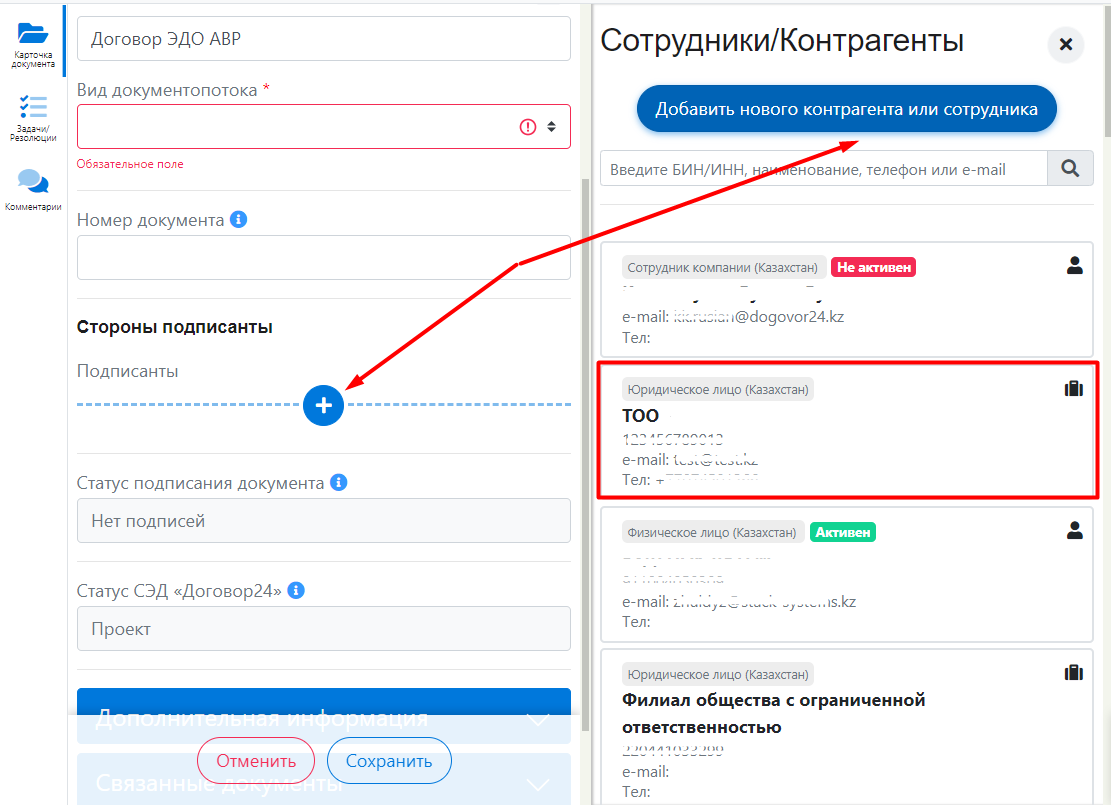Реестр сотрудников и контрагентов
Также, для кабинетов компаний предусмотрен функционал контроля информации о сотрудниках и контрагентах. Это два разных реестра, которые Вы можете увидеть в левом меню.
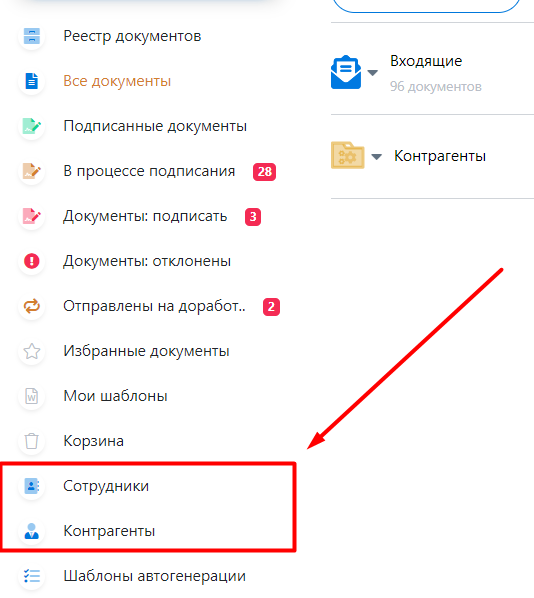
В панели над таблицей, Вы можете скачать реестр (по принципу реестра документов), импортировать существующую таблицу или отфильтровать (аналогично фильтру в реестре документов).
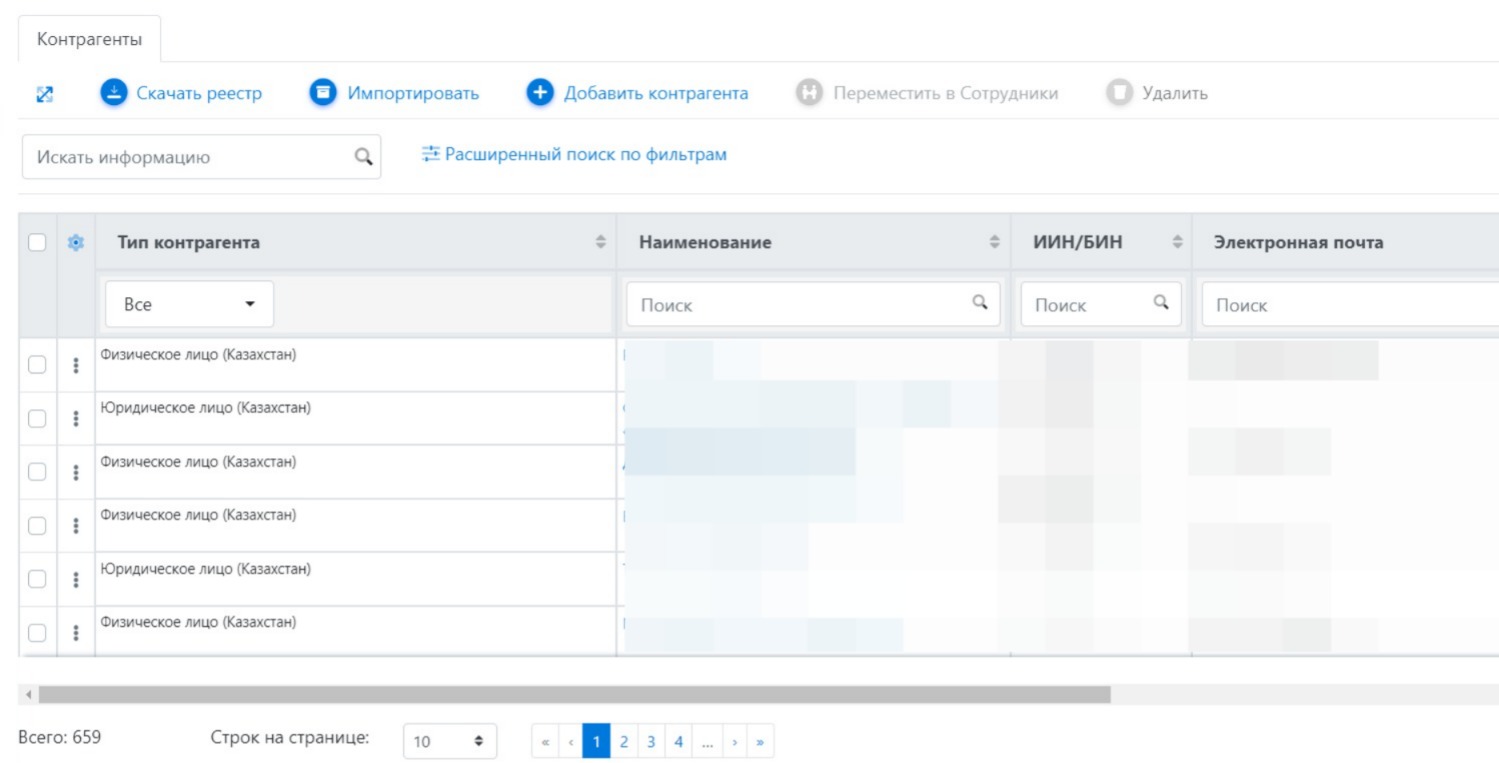
Откуда информация в реестре контрагентов/сотрудников и на что она влияет?
Информация в реестре сохраняется после подписания пользователем документа с ЭЦП или если её создать самому. Через реестр карточки можно редактировать, если нажать на три точки около контрагента/сотрудника и нажать «Открыть карточку».
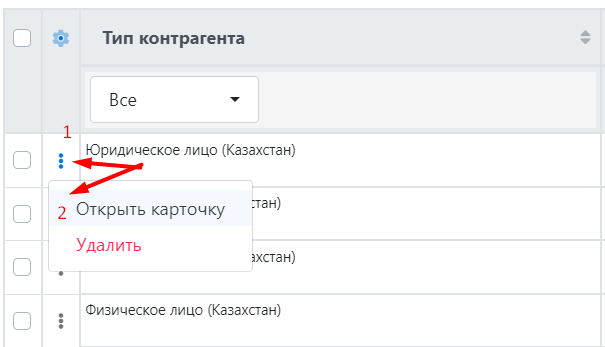
На что влияет информация в карточке и зачем её заполнять?
Карточка контрагента/сотрудника, отображается у Вас в подсказках при приглашении к подписанию. По данным из карточки, Вы можете искать пользователей и приглашать их на подписание в маршрут.
Например, поиск по должности:
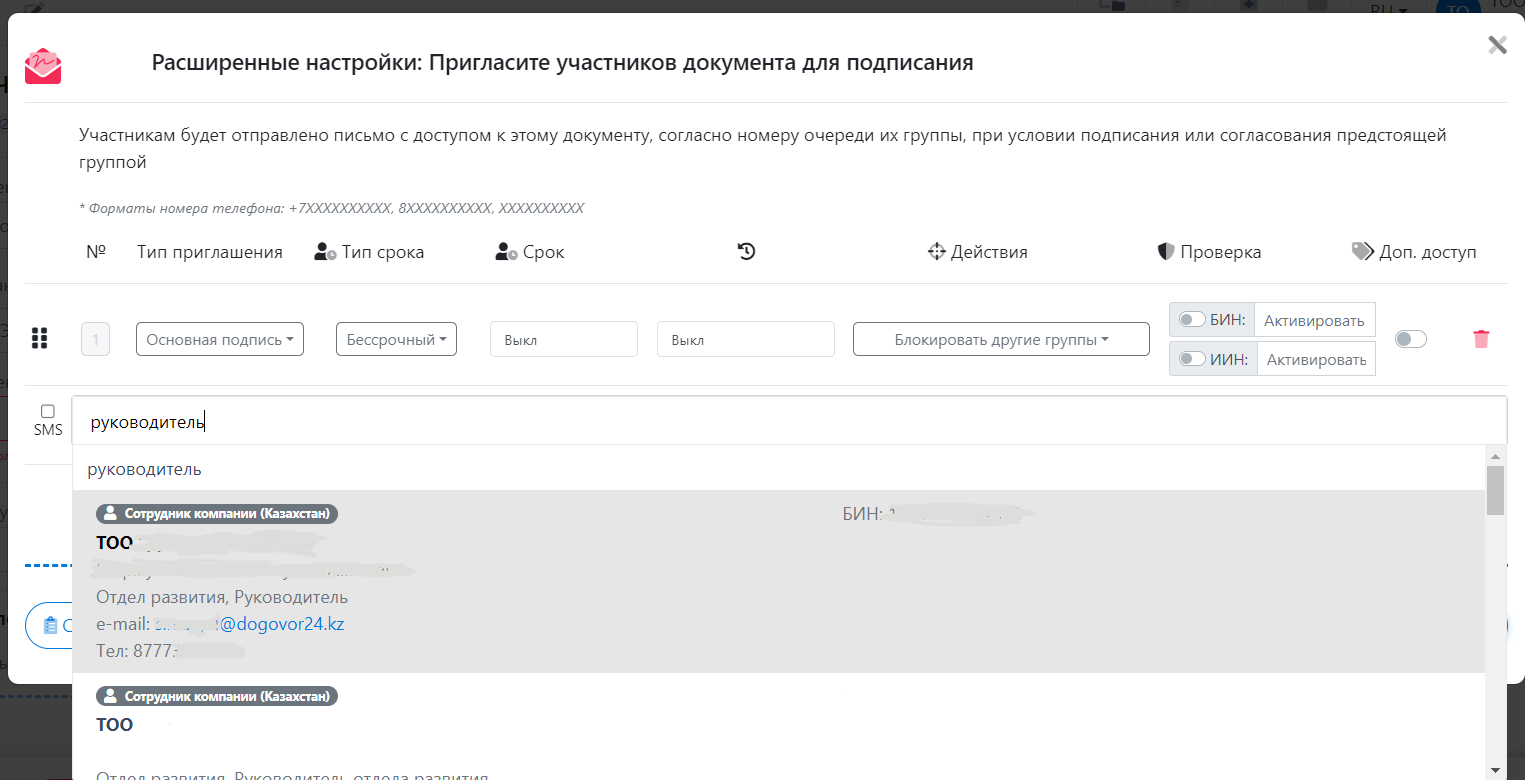
При отправке приглашения из СМС, приглашение придёт именно на номер, указанный в выбранной карточке!
Без доступа к реестру карточки может редактировать Администратор и Владелец, нажав на «+» под разделом «Подписанты» в Карточке любого документа.